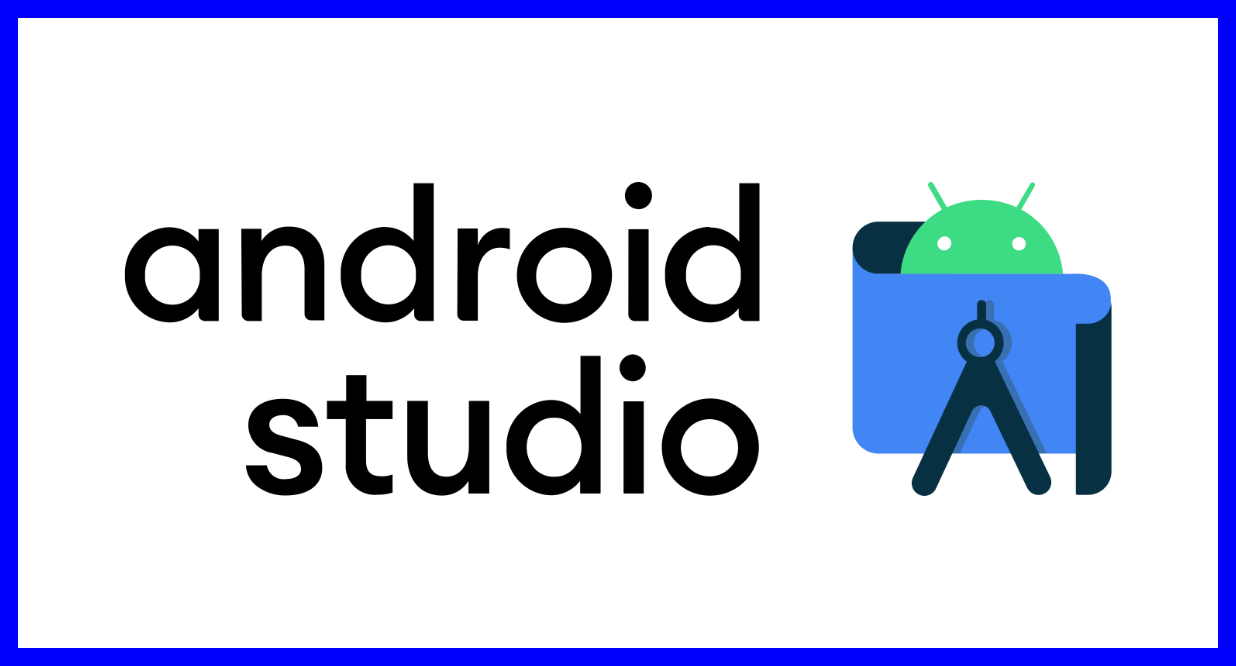先日M1 MacにAndroidエミュレーターを入れていろいろ試してみました。導入についてはこちらの記事に記載しております。よろしければご参照ください。
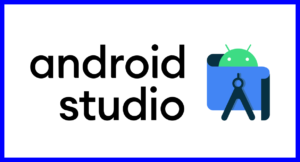
いろいろとアプリを入れたりと試していると、エミュレーター内のストレージが不足するという事態に陥りました。今はストレージを上げて問題は解消したのですが、当初はストレージが8GBととんでもなく少ない容量でした(笑)。
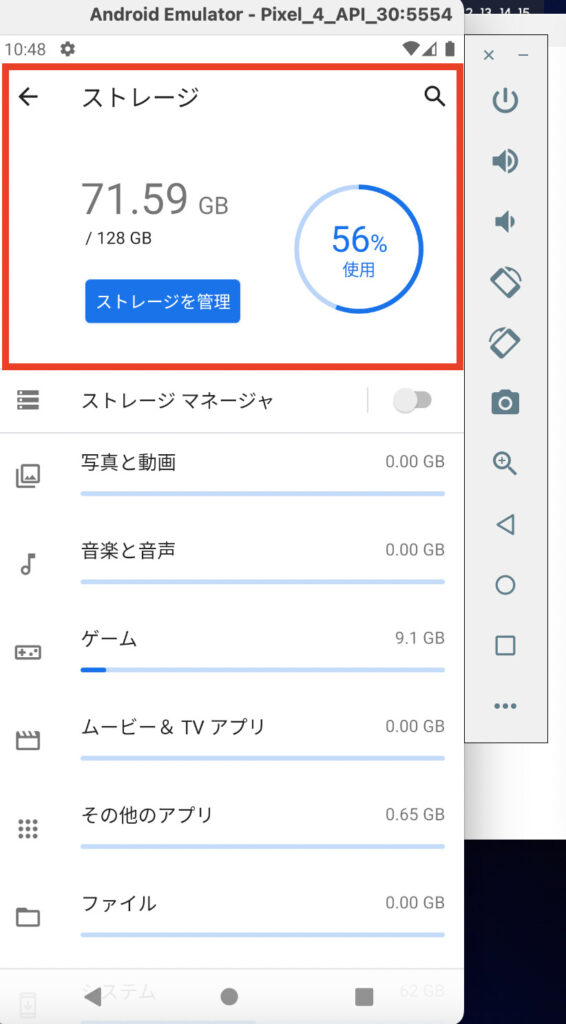
では問題の解決法をご紹介します。Android Studioを開き、Virture Device Managerを開きます。
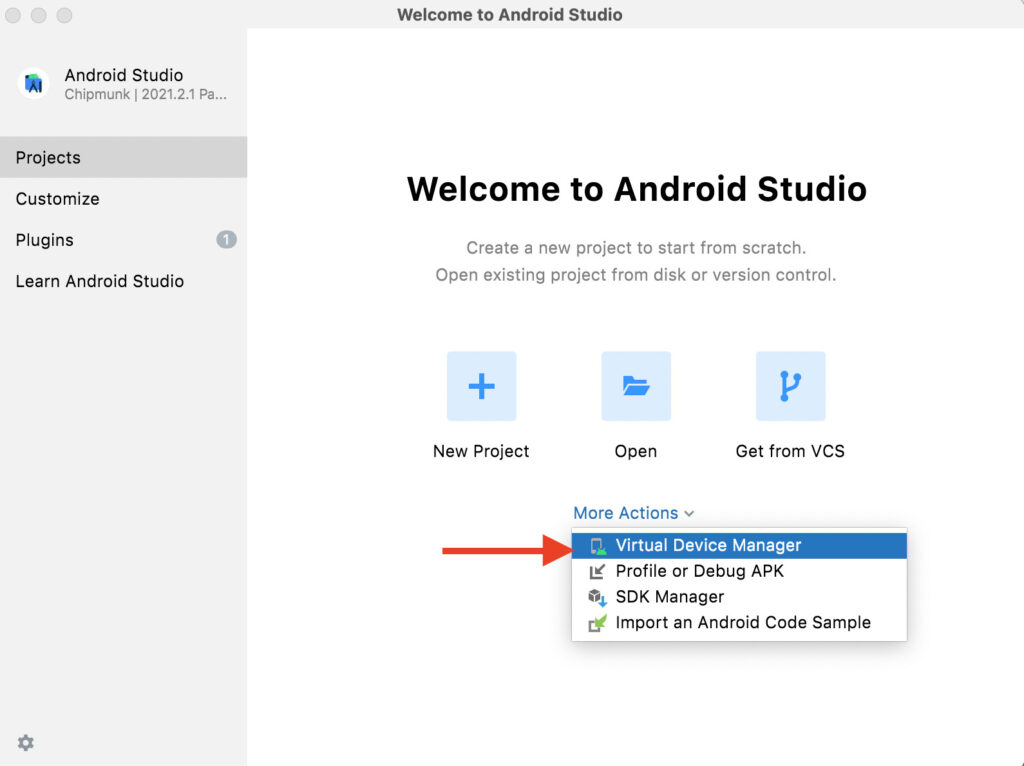
画面右の鉛筆マークをクリックして設定画面へ行きます。
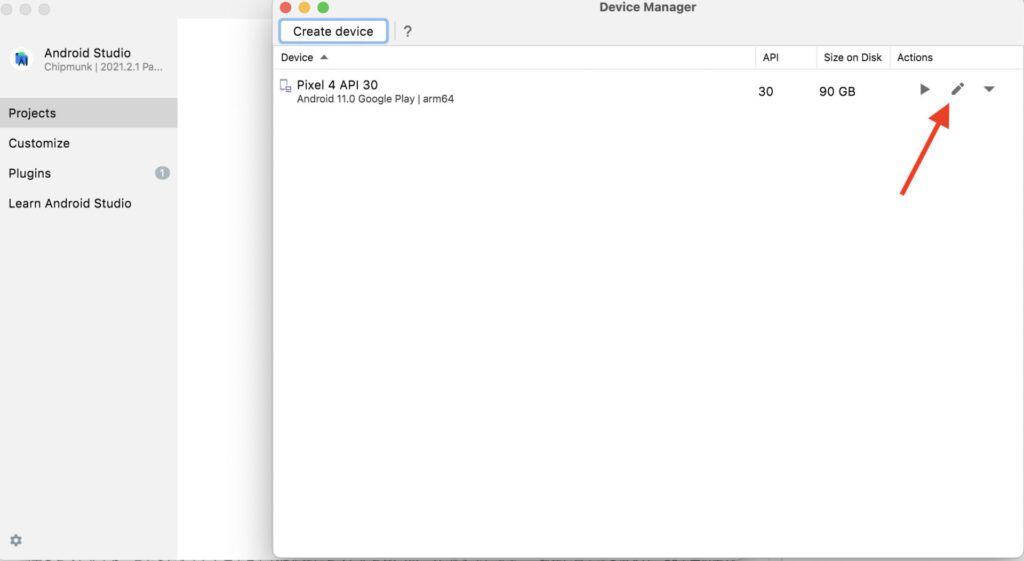
次に画面左下のShow Advanced Settingsをクリック。
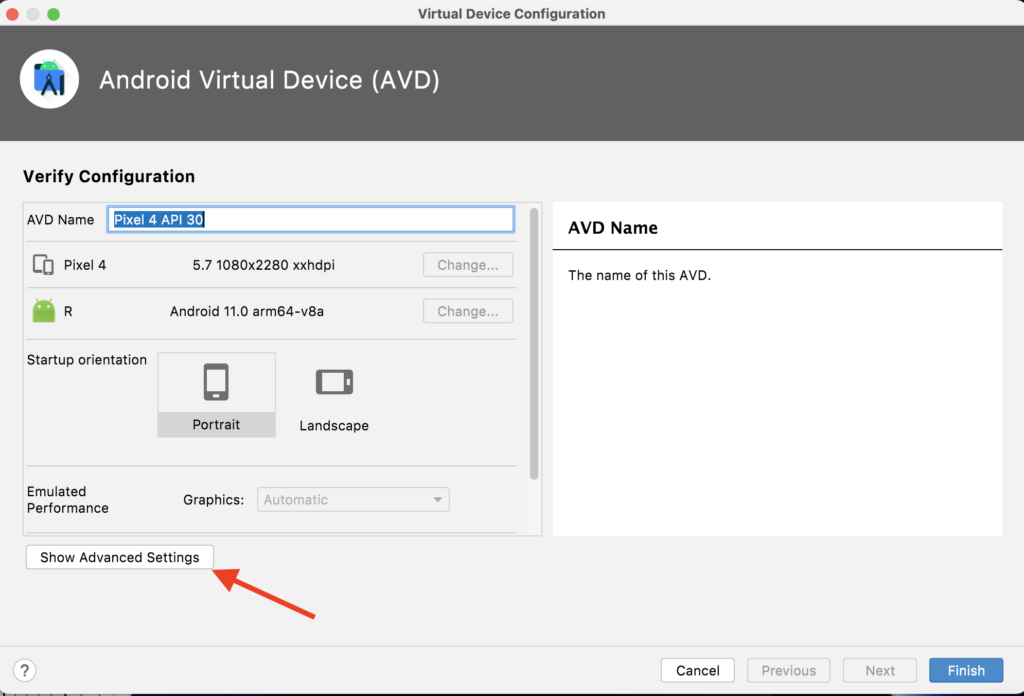
下の方にスクロールすると「Internal Storage」と「SD card」という項目があります。ここがおそらくエミュレーター内のストレージ部分ですね。初めは低い数値になっているのでInternal Storageの部分を64GB分になる64000MBに、SD cardの部分を16GB分になる16000MBに設定しました。入力が終わったら右下のFinishボタンをクリックします。
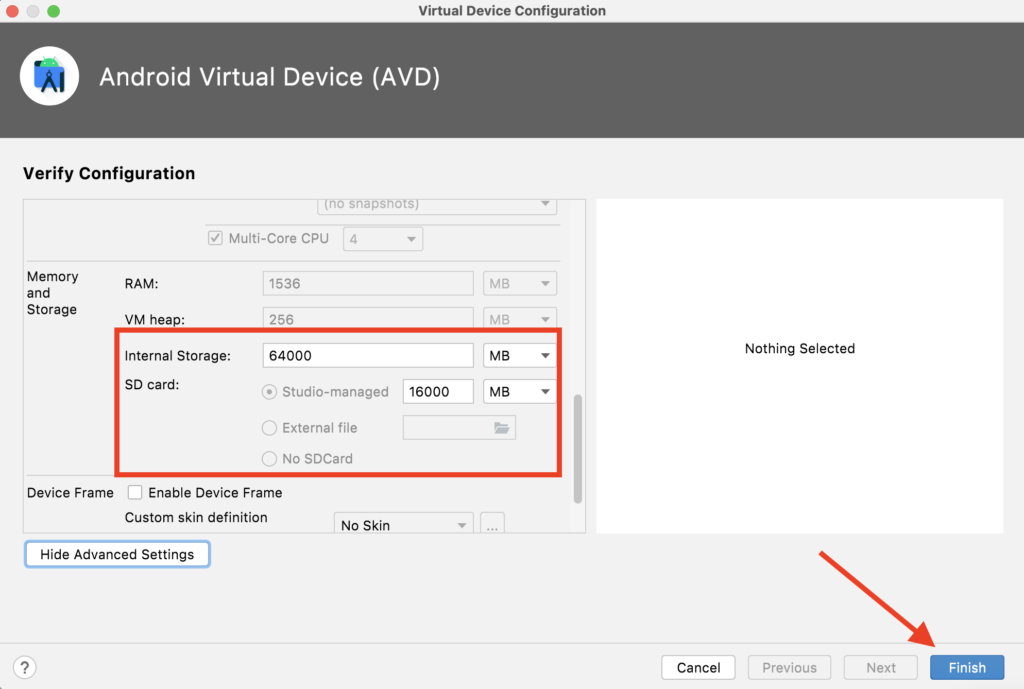
その後、今回変更した設定を反映させるために以下の画面のWipe Dataをクリックします。鉛筆マーク横のアイコンをクリックすると出てきます。Wipe Dataの注意点として、これを行うと一度設定したエミュレーター内のデータが全て初期化されるのでご注意ください。
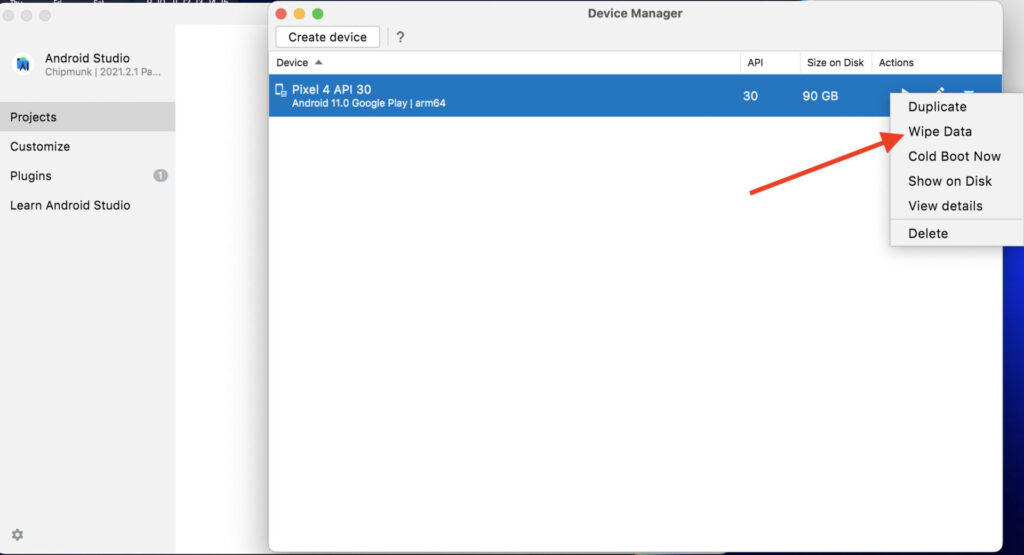
以上の設定をすると、最初の画像で見せたストレージ容量になりました。この設定のよくわからない部分なのですが、64GBにしたはずなのにエミュレーター内では最大容量128GB分になっていました。そのうち70GBを使用していることになっているので実質64GB分ではあるのですが……(笑)。
数値をいじっても上手く反映されない場合がありますので、その時は数値をいろいろ試してみて、上手くいくものを選んでいただけたらと思います。
ストレージの増やし方は以上になります。